Wix Stores: Ürün Galerileri Ekleme ve Ayarlama
3 dk.
Bu makalede
- Kılavuz Galerisi ekleme ve gösterilecek kategoriyi seçme
- Kaydırmalı galeri ekleme ve kategori seçme
Sunduğunuz ürünleri herhangi bir site sayfasında sergilemek için bir Ürün Galerisi ekleyin. Orada ne görüntülemek istediğinize karar verebilirsiniz; tüm ürünlerinizi veya belirli bir kategoriyi.
Kılavuz Galerisi ekleme ve gösterilecek kategoriyi seçme
Kılavuz Galeri, çok sayıda ürün sergilemenin harika bir yoludur. Bir galeri eklediğinizde, varsayılan olarak "Tüm Ürünler" kategorisi görüntülenir. Kategoriyi görüntülemek için farklı bir kategori seçme seçeneğine sahipsiniz.
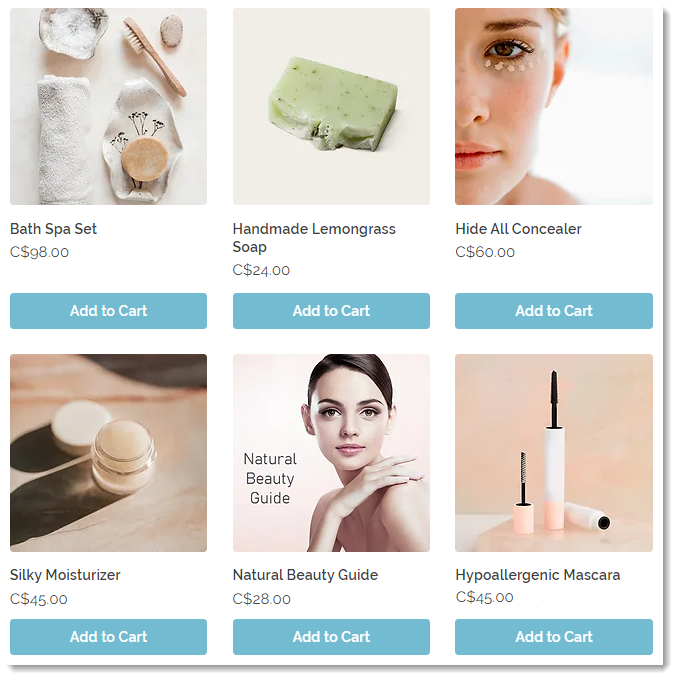
Bir Tablo Galerisi eklemek ve görüntülenecek bir kategori seçmek için:
Wix Editör
Studio Editor
- Editörünüze gidin.
- Galeriyi eklemek istediğiniz sayfaya gidin.
- Editörün sol tarafındaki Öge Ekle simgesine
 tıklayın.
tıklayın. - Mağaza seçeneğine tıklayın.
- Kılavuz Galeri'yi sitenizde istediğiniz konuma sürükleyin.
- Göstermek istediğiniz kategoriyi seçin.
- Editör'de galeriye tıklayın.
- Kategori Seç'e tıklayın.
- Şu seçeneklerden birini seçin:
- Tüm ürünlerinizi gösterin: Tüm Ürünler'e tıklayın.
- Tek bir kategori görüntüleme: Bir kategori seçmek için tıklayın.
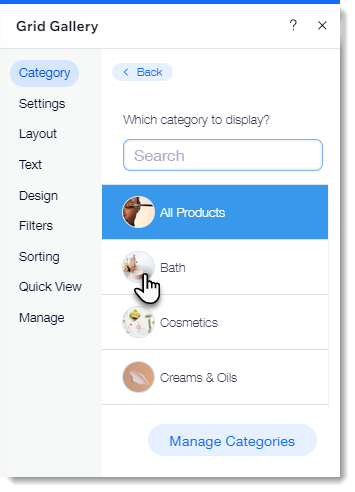
Sıradaki adımlar:
Masaüstü ve mobil için Izgara Galerinizi nasıl özelleştireceğinizi öğrenin.
Kaydırmalı galeri ekleme ve kategori seçme
Kaydırmalı Galeri ürünlerinizi sergilemek için kullanışlı bir yoldur. Müşteriler, daha fazla ürün görüntülemek için gezinme oklarını tıklayabilir.
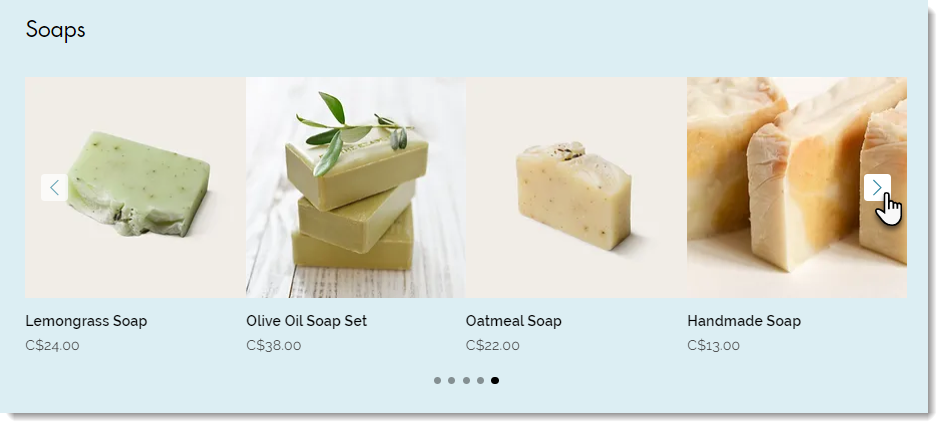
Notlar:
- Kaydırmalı Galeri'de en fazla 32 ürün sergileyebilirsiniz.
- Kaydırıcı galeriyi İlgili Ürünler veya En Çok Satanlar galerisine dönüştürmek için özelleştirebilirsiniz.
Kaydırmalı Galeri eklemek ve gösterilecek bir kategori seçmek için:
Wix Editör
Studio Editor
- Editörünüze gidin.
- Galeriyi eklemek istediğiniz sayfaya gidin.
- Editörün sol tarafındaki Öge Ekle simgesine
 tıklayın.
tıklayın. - Mağaza seçeneğine tıklayın.
- Kılavuz Galeri'yi sitenizde istediğiniz konuma sürükleyin.
- Göstermek istediğiniz kategoriyi seçin.
- Editör'de galeriye tıklayın.
- Kategori Seç'e tıklayın.
- Şu seçeneklerden birini seçin:
- Tüm ürünlerinizi gösterin: Tüm Ürünler'e tıklayın.
- Tek bir kategori görüntüleme: Bir kategori seçmek için tıklayın.
Sıradaki adımlar:

